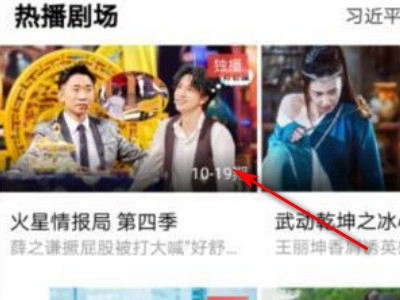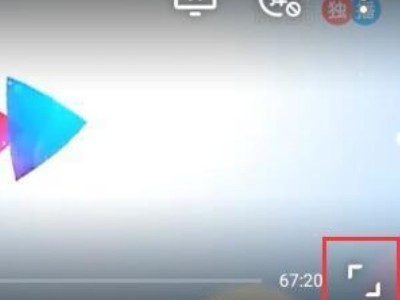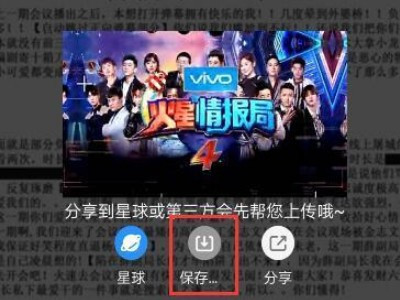优酷视频怎么剪辑一段 优酷下载的视频怎么剪辑
时间:2025-09-24 | 作者: | 阅读:0相信有的童鞋还不知道优酷视频怎么剪辑一段,优酷下载的视频怎么剪辑,下面让心愿游戏的小编为你介绍一下吧,快来看看吧!
1、首先打开优酷视频。
2、打开优酷视频后,点击想看到视频。
3、点击想看的视频,进入播放界面,点击全屏。
4、进入全屏界面后,单机屏幕任意地方一下,就会出现各种功能键,在屏幕的右边就会出现一个“GIF”图标,点击它。
5、点击后,开始截取视频。
6、截取完成后,点击保存,就可以啦。
注意事项:
1、要打开优酷视频,选择需要剪辑的视频。
2、在剪辑的时候,注意选择自己需要的部分,在截取面进行拖拉就可以完成。
3、进入全屏界面后,单机屏幕任意地方一下,就会出现各种功能键,在屏幕的右边就会出现一个“GIF”图标,这个就是截屏符号。
以上是心愿游戏的小编为你收集的优酷视频怎么剪辑一段,优酷下载的视频怎么剪辑,希望能帮到小伙伴们,更多相关的文章请关注心愿游戏
来源:https://www.liqucn.com/article/76558.shtml
免责声明:文中图文均来自网络,如有侵权请联系删除,心愿游戏发布此文仅为传递信息,不代表心愿游戏认同其观点或证实其描述。
相关文章
更多-
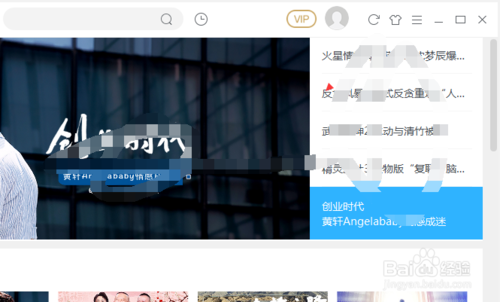
- 优酷播放器如何还原 恢复本页默认配置方法
- 时间:2025-11-18
-

- 优酷播放器如何选择语言 更改播放语言方法
- 时间:2025-11-18
-
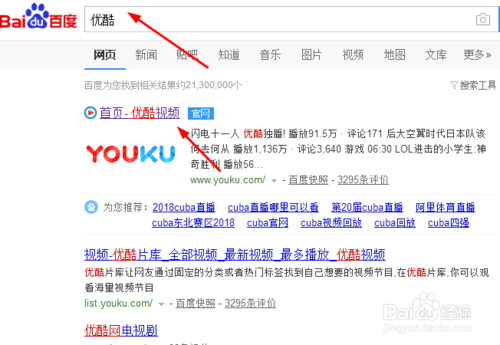
- 如何在电脑下载优酷播放器 下载优酷视频软件方法
- 时间:2025-11-18
-
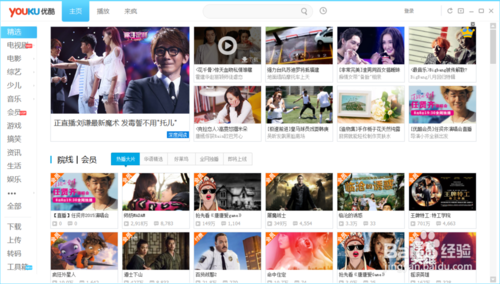
- 优酷播放器为什么老是需要缓冲 优酷看视频缓冲慢相关
- 时间:2025-11-18
-

- 优酷视频怎么去水印 优酷视频去除水印方法
- 时间:2025-11-18
-
- 青年人追剧文化发源地 优酷让你追剧追个够
- 时间:2025-11-18
-
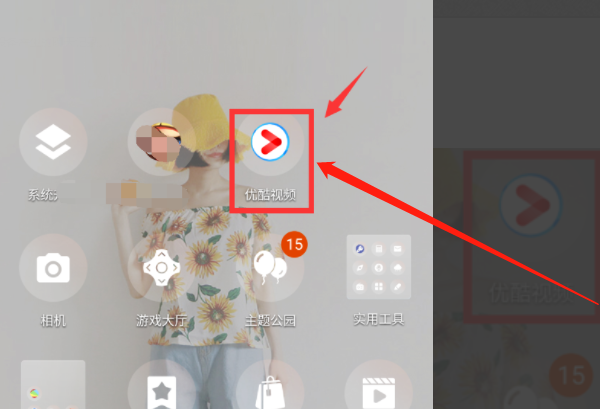
- 优酷播放器怎么切换账号 切换账号方法
- 时间:2025-11-18
-
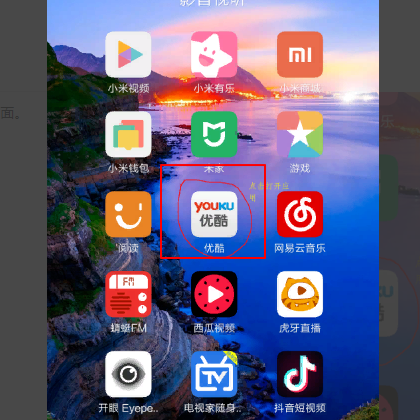
- 优酷播放器怎么下载电视剧 怎么缓存
- 时间:2025-11-18
精选合集
更多大家都在玩
大家都在看
更多-

- 不结婚网名可爱男生霸气(精选100个)
- 时间:2025-12-25
-
- 青山遮不住第18集剧情介绍
- 时间:2025-12-25
-

- 轩辕传奇碧海之祸副本怎么攻略 通关要点有什么
- 时间:2025-12-25
-
- 火焰纹章Engage外传玩法攻略 解锁条件与丰富奖励全解析
- 时间:2025-12-25
-
- 《暗黑破坏神-不朽》×《魔兽世界》联动开启-哀伤之颅与传奇时装回归
- 时间:2025-12-25
-
- 青山遮不住第17集剧情介绍
- 时间:2025-12-25
-

- 暗语搞笑网名大全男生(精选100个)
- 时间:2025-12-25
-
- 青山遮不住第16集剧情介绍
- 时间:2025-12-25